目次
役に立つ関数10選
本日は私の独断と偏見(と実務経験)から特に現場で役に立つ関数10選をご紹介します。
たくさんの関数をご紹介しましたが、実際に使う関数ってどれ?と迷ってしまいますので、
まず以下の関数を優先的に覚えてください。
現場での作業効率が段違いで上がります。
SUM関数
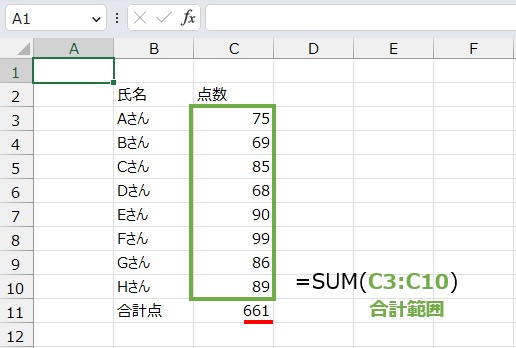
=SUM(数値 1, [数値 2], …)
【使用場面】
範囲内の数値の合計値を求めます。
【解説】
基本の関数ですがその分使う頻度も多いため、ショートカットも駆使してスマートに使いたいですね。
SUM関数はいくつか作成方法があり、いずれもマスターすればスマートにSUM関数を作成できます。
①ホームタブからΣ
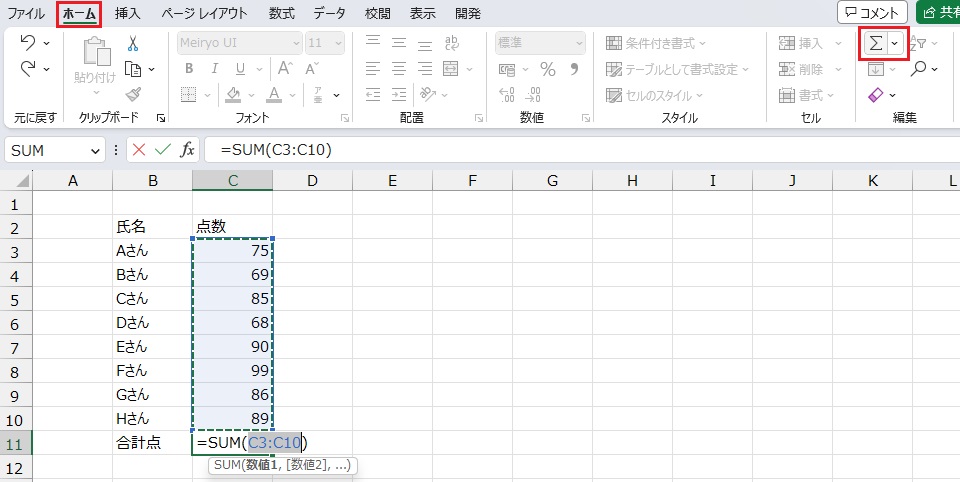
ホームタブの「Σ」から簡単に作成ができます。
②数式タブからオートSUM
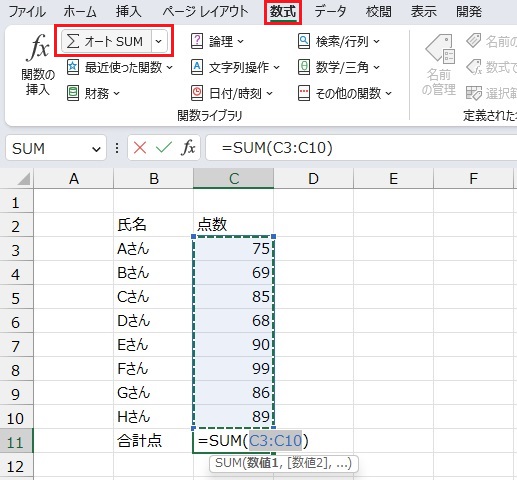
数式タブの「オートSUM」から作成ができます。
③ショートカット
「shift」+「alt」+「=」を押すことでもSUM関数を作成することができます。
上記①②③いずれもできますが、個人的には③がおススメですね。
ぜひスマートにSUM関数を作成してみてください。
IF関数
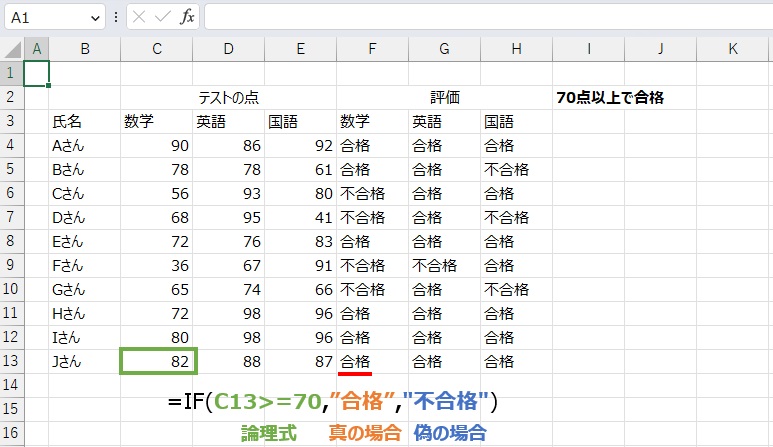
=IF(論理式,真の場合,偽の場合)
【使用場面】
論理式に対して、真の場合と偽の場合で別々の値を返します。
【解説】
IF関数はとても汎用性が高く、様々な場面で役に立ちます。
上記のように点数によって「合格」「不合格」を出すこともできれば、
下記成績表のように「優」「良」「可」「不可」等を出し分けることもできます。
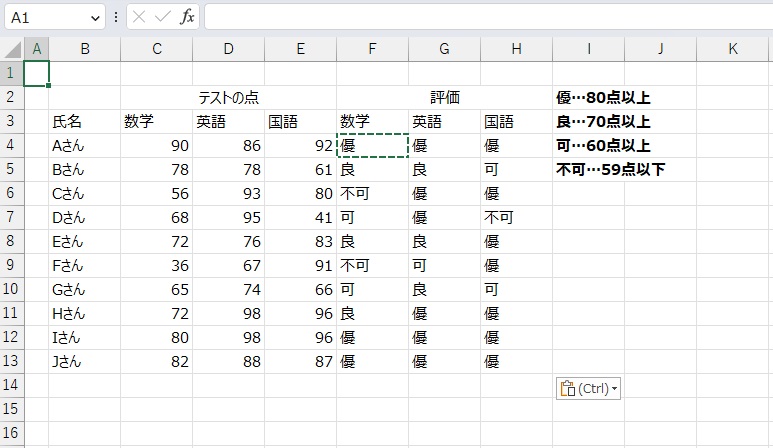
このように出すにはIF関数をいくつか組み合わせる必要がありますが、
組み合わせ次第ではほかにも様々な出し分けができるためぜひマスターしましょう!
VLOOKUP関数
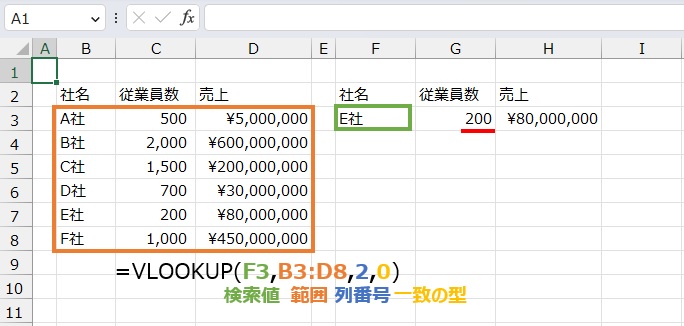
=VLOOKUP(検索値,範囲,列番号,近似一致または完全一致)
【使用場面】
探したい検索値に該当する行の情報を返します。
【解説】
VLOOKUP関数は探したい検索値をもとにそこに付随するデータを探すことができます。
最初は覚えるのにコツがいるかもしれませんが、これをマスターできれば
膨大なデータから必要なデータだけを引っ張ってこれるので大変便利です。
実は私もExcelをほぼ触ったことがない新卒時代にVLOOKUP関数を使わないといけなくなり、
必死で覚えた記憶があります。
思えばそこから一気に関数に対する理解が深まったため、
最初は難しいですがぜひ頑張って覚えてみましょう!
IFERROR関数
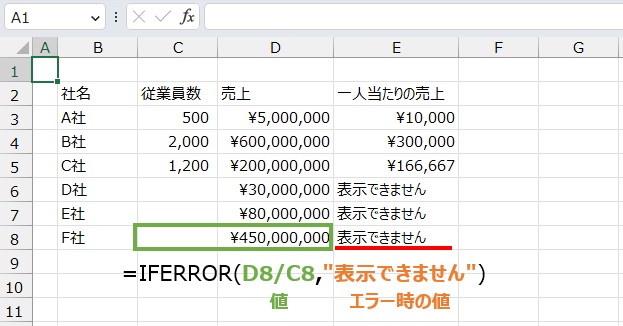
=IFERROR(値, エラーの場合の値)
【使用場面】
エラー時の表示を変えることができます。
【解説】
この関数非常に地味ですが、ビジネスの場面では必須の関数だと思ってます。
Excelを使用していると、ちょくちょくエラーに遭遇します。
エラー自体は珍しくはないため「あ、エラーか」くらいにしか思わないですが、
例えばそれを他の人(同僚や上司、更には顧客等)に見られた際、結構見栄えが悪いです。
そこで私は普段からIFERROR関数を随所で使用してます。
これはエラーになった際になんと返すか?を自分で設定できます。
よく使うのは「””」ですね、いわゆる空白です。
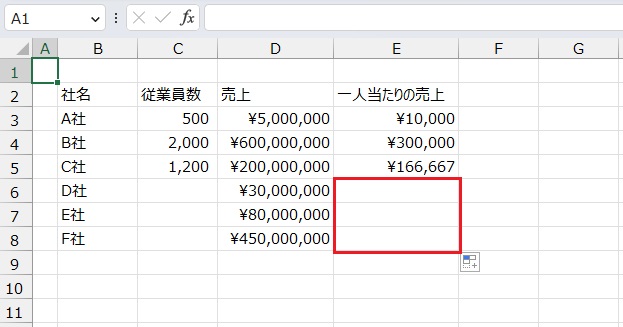
これで一見ただの空白セルに見えても実は関数が入っており、
エラーが解消されたらちゃんとした結果が返されます。
本当に役に立つ関数なのでぜひ使ってみてください。
SUMIFS関数
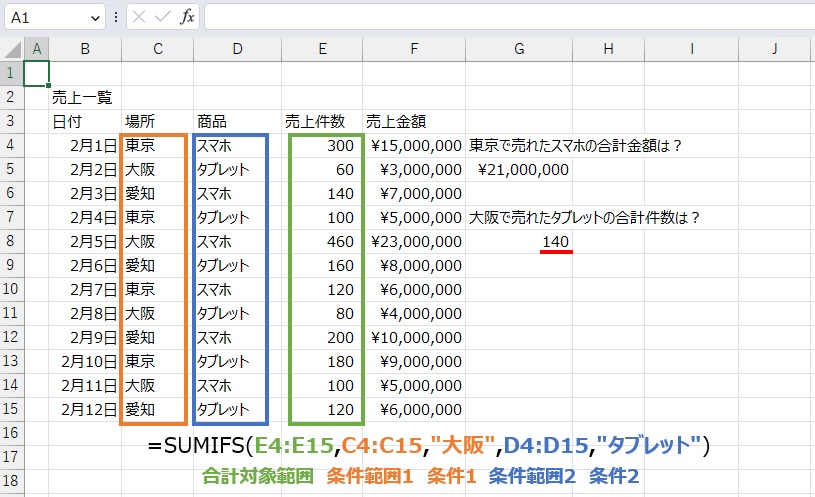
=SUMIFS(合計対象範囲, 条件範囲 1, 条件 1, [条件範囲 2, 条件 2], …)
【使用場面】
複数の条件を指定して、合致する項目の合計数値を返します。
【解説】
これもSUM関数に並んでよく使う関数ですね。
似た関数でSUMIF関数(Sがない)がありますが、これは覚えなくていいです。
なぜならSUMIFS関数で補完できてしまうからです。
簡単に説明するとSUMIF関数は条件を1つしか指定できないのに対して、
SUMIFS関数は1~いくつでも条件が指定ができます。
↓これがSUMIF関数↓
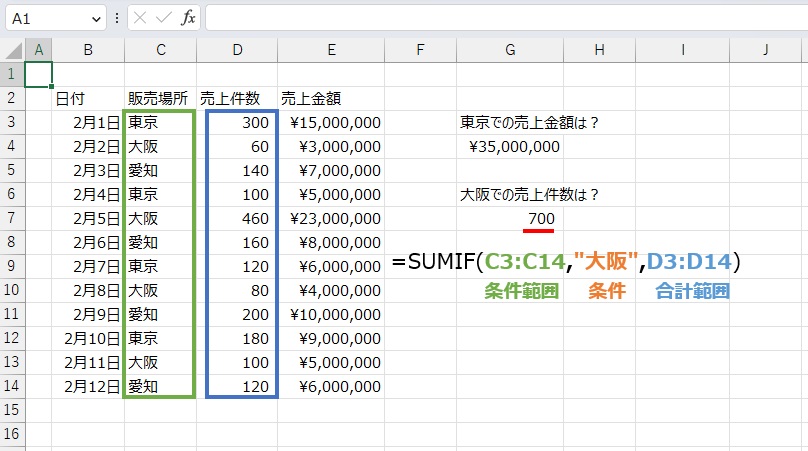
SUMIFS関数の方が完全に上位互換なので、こちらを覚えておけばOKです。
COUNTIFS関数
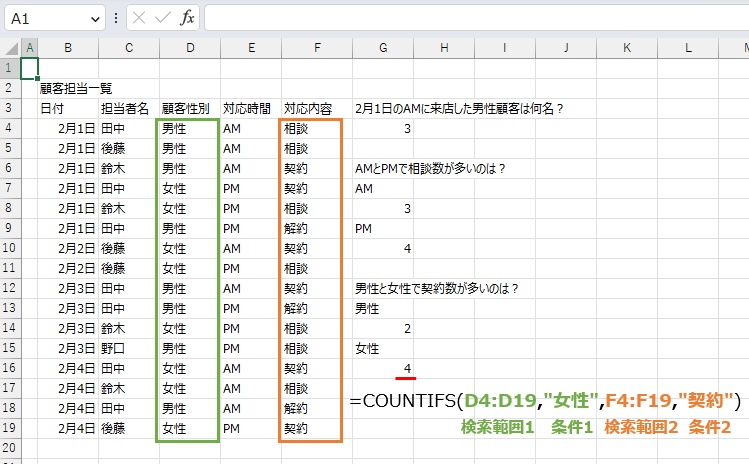
=COUNTIFS (条件範囲 1, 検索条件 1, [条件範囲 2, 検索条件 2],…)
【使用場面】
複数の条件に合致する項目の数を返します。
【解説】
SUMIFS関数と似たような関数ですね。
COUNTIFS関数も同じでCOUNTIF関数(Sがない)の上位互換です。
なのでCOUNTIF関数は覚えず、COUNTIFS関数だけ覚えてもらえればOKです。
↓これがCOUNTIF関数↓
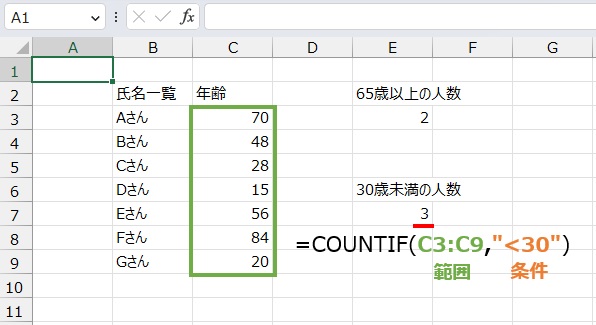
COUNTがつく関数はいくつかありますが、例えば空白セルを数えるCOUNTBLANK関数も
COUNTIFS関数で条件を「””」とすれば数えることができるので、
COUNTIFS関数1つ覚えれば様々な場面で役に立ちますね。
AVERAGEIFS関数
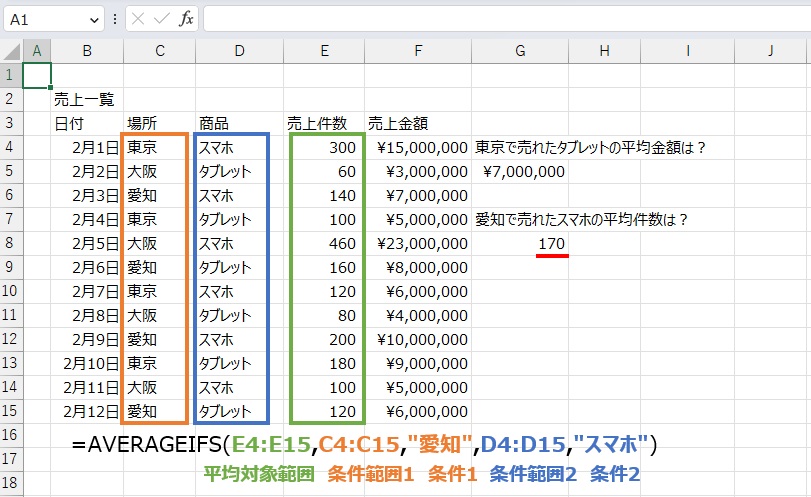
=AVERAGEIFS(平均対象範囲, 条件範囲 1, 条件 1, [条件範囲 2, 条件 2], …)
【使用場面】
複数の条件を指定して、合致する項目の平均値を返します。
【解説】
これも「~IFS」がつく関数の1つです。
これまでの流れからSUMIFSやCOUNTIFSと構成は同じですね。
複数条件を指定して合致した項目の平均値を返す関数です。
↓これがAVERAGEIF関数↓
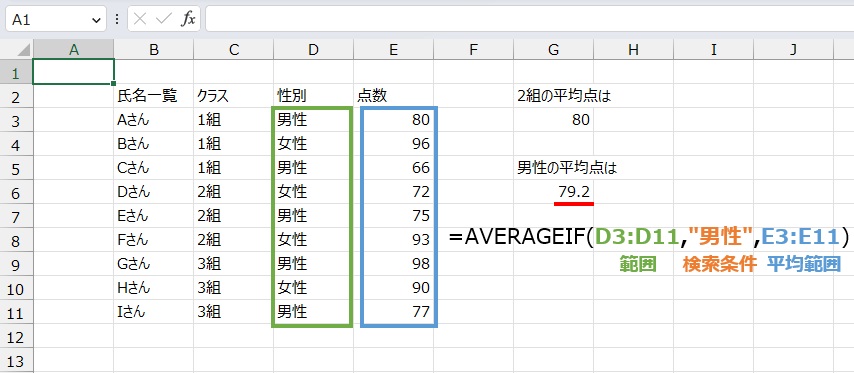
このAVERAGEIFS関数を含めて「IFS」とつく関数は大変便利で、どこでも重宝します。
様々な職場環境でExcelを触ってきましたが、これらの関数はどこでも使いますし
使いこなせれば周囲からはヒーロー扱いされます。
そのくらい他の人は使いこなせてないので、周りと差をつけるためにもマスターしましょう!
ROUND関数
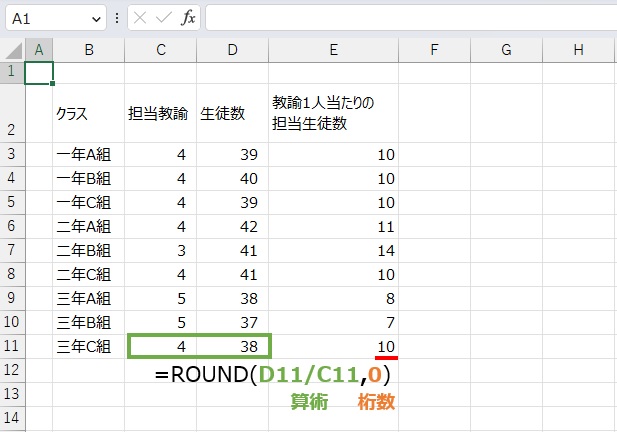
=ROUND(数値, 桁数)
【使用場面】
数値を指定の数で四捨五入して桁数を揃えます。
【解説】
ROUND関数はROUNDUP、ROUNDDOWN含めてとてもよく使いますが、
ここではまずROUND関数を取り上げます。
ROUND関数さえ覚えてしまえば他の関数も同じ要領で使えます。
ROUND関数は四捨五入をするので、数値を丸めて表示するのによく使います。
ROUNDUPは切り上げ、ROUNDDOWNは切り捨てなので単語を見ればなんとなくわかりますね。
↓これがROUNDUP関数↓
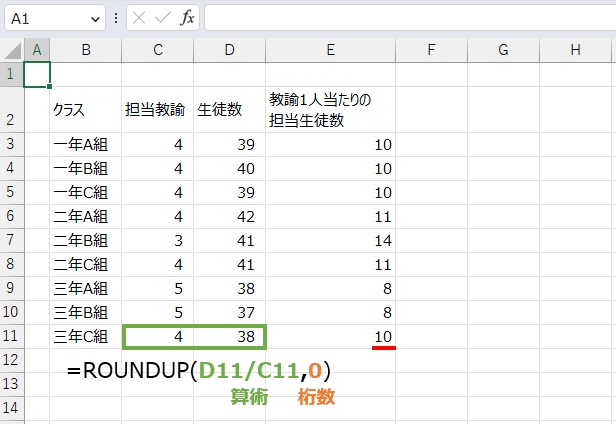
↓これがROUNDDOWN関数↓
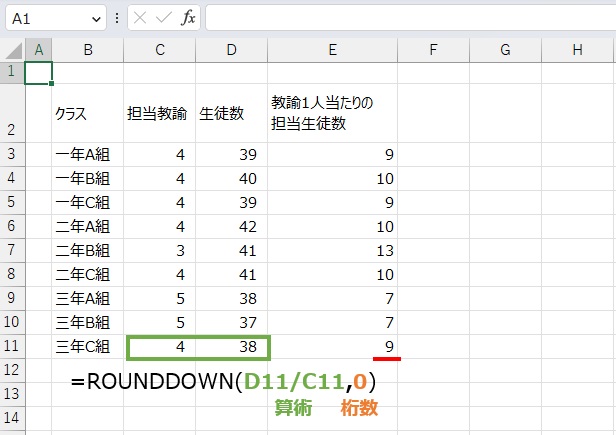
ビジネスの場面では切り上げ、切り捨ての違いで計算が合わなくてトラブルになることも多々あります。
ここをしっかりと理解して、間違えないようにしましょう!
EOMONTH関数
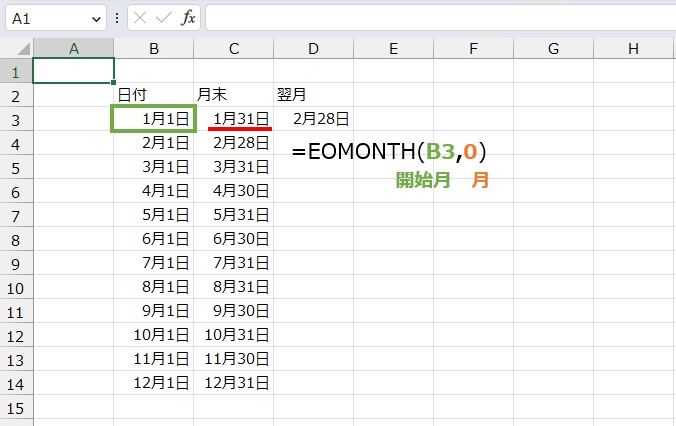
=EOMONTH(開始日, 月)
【使用場面】
開始日から〇か月後の月の最終日を返します。
【解説】
EOMONTHは月の最終日を返す関数です。
そんなにこの関数使うの?と思われるかもしれませんが、私は非常によく使います。
なぜなら月の最終日は月によって異なるから!
月の最初は全部1日ですが、最終日は28~31日まであります。
私は主に職場でデータの分析や統合を行ったりしてますが、
EOMONTHをよく使うのは指定の月の1日~月の最終日までの実績の合計を出す時です。
月の最初は指定できても最終日は月ごとに違うのでなかなか指定できません。
毎月「30日」とか「31日」と打ち直すのも面倒なので、その時はEOMONTH関数を使います。
そうすれば自動で28~31日を指定してくれるのでとても便利です。
INDEX関数+MATCH関数
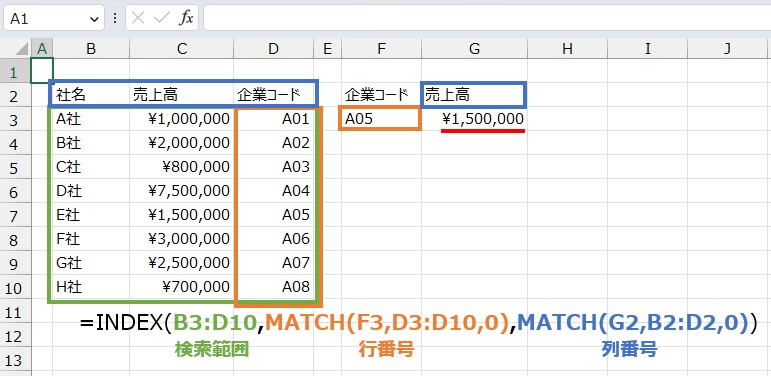
=INDEX(配列, MATCH(検査値, 検査範囲, [照合の型]),MATCH(検査値, 検査範囲, [照合の型]))
【使用場面】
表から抽出したい情報を自在に返します。
【解説】
最後にご紹介するのはINDEX+MATCH関数です。
「なんだよー関数2つとかめんどいよ!」と思われるかもしれません。
確かに最初は理解するのに時間がかかるかもしれませんが、
この組み合わせは非常に役に立ちますのでぜひ覚えてください!
特にVLOOKUP関数の弱点である「検索値が右にあると使えない」という弱点を補完する優れた関数です。
あとがき
いかがでしたでしょうか?
私の独断と偏見の10選ですが、現場でExcelを10年以上触ってきた経験からあながち間違ってもいないと思います。
ただ、上記で「ここは覚えましょう!」と散々言ってきましたが、
私がExcelを扱ううえで一番大事だと思うのは「検索力」だと思ってます。
検索力とは自分が疑問に思った際にそれをネットや書籍で探して答えを導き出す力のことです。
ぶっちゃけ関数は覚えてなくても検索力さえあればなんとかなると思ってます。
実際私も「あれ?この関数なんだっけ?」とか思ってよく検索します。
実際そこでほとんど解決しますし、Excelの悩みなんてほぼネットに載ってます。
あとは自分がどう検索するかだけだと思います。
ぜひ自分で検索する力を磨いてください。
それではまた。



